- Հեղինակ Abigail Brown [email protected].
- Public 2023-12-17 06:51.
- Վերջին փոփոխված 2025-01-24 12:12.
Ինչ իմանալ
- Բացեք պատկեր: Տարածք ընտրելու համար օգտագործեք Rectangle Marquee: Գնալ Խմբագրել > Սահմանել նախշը > անվանել այն > OK.
- Հաջորդ, բացեք մեկ այլ պատկեր և ընտրեք տարածք, որը լրացնելու համար > Խմբագրել > Լրացնել > Պատկերացված ձև.
- Ընտրեք ձեր նոր նախշը, ընտրեք միաձուլման ռեժիմ > OK.
Այս հոդվածը բացատրում է, թե ինչպես օգտագործել նախշերը Adobe Photoshop-ում՝ ընտրության կամ շերտի վրա կրկնվող տարրեր ավելացնելու համար: Այս հնարավորությունը հասանելի է Photoshop 4-ից:
Ինչպես օգտագործել հիմնական օրինակը Photoshop-ում
Նախշը կրկնվող պատկեր է. դուք կարող եք օգտագործել նախշեր՝ շերտերը կամ ընտրանքները լրացնելու համար: Թեև Photoshop-ն ունի նախադրված նախշեր, դուք կարող եք ստեղծել և պահպանել նոր նախշեր:
-
Բացեք պատկերը, որը ցանկանում եք օգտագործել որպես նախշի հիմք:

Image -
Օգտագործեք Rectangle Marquee գործիքը՝ որպես օրինակ օգտագործելու տարածք ընտրելու համար:

Image Եթե ցանկանում եք օգտագործել ամբողջ պատկերը որպես լրացում, անցեք Select > Ընտրեք բոլորը.
-
Ընտրեք Խմբագրել > Սահմանել օրինաչափությունը.

Image -
Սահմանել օրինաչափության երկխոսության վանդակում անվանեք օրինաչափությունը և ընտրեք OK:

Image -
Բացել կամ ստեղծել մեկ այլ պատկեր:

Image -
Ընտրեք շերտը, որը ցանկանում եք լրացնել, կամ ընտրություն կատարեք՝ օգտագործելով Rectangular Marquee կամ ընտրության մեկ այլ գործիք:

Image -
Անցնել Խմբագրել > Լրացնել.

Image -
Ընտրեք Pattern.

Image -
Անհատականացված ձևանմուշ-ի կողքին ընտրեք ներքև սլաքը:

Image -
Ընտրեք ձեր նոր հատուկ օրինակը։

Image -
Սցենար վանդակը չընտրված թողեք: (Սկրիպտային օրինաչափությունները JavaScript-ներն են, որոնք պատահականորեն տեղադրում են որպես օրինաչափություն սահմանված տարրը ընտրության մեջ կամ շերտի վրա:)

Image -
Ընտրեք Blending Mode, որպեսզի ձեր նախշը փոխազդի փոխազդեցության մեջ դրված պատկերի պիքսելների գույների հետ, հատկապես, եթե այն առանձին շերտի վրա է: Ընտրեք OK.

Image -
Դիտեք ձեր արդյունքը: Ձեր տեսլականը ստեղծելու համար անհրաժեշտության դեպքում ավելացրեք լրացուցիչ լրացումներ:

Image
Ի՞նչ է նախշը Photoshop-ում:
Նախշը պատկեր կամ գծային արվեստ է, որը կարելի է բազմիցս սալիկապատել: Սալիկապատում նշանակում է համակարգչային գրաֆիկայի ընտրությունը բաժանել մի շարք քառակուսիների և տեղադրել դրանք շերտի վրա կամ ընտրության ներսում: Այսպիսով, Photoshop-ում նախշը հիմնականում սալիկապատված պատկեր է:
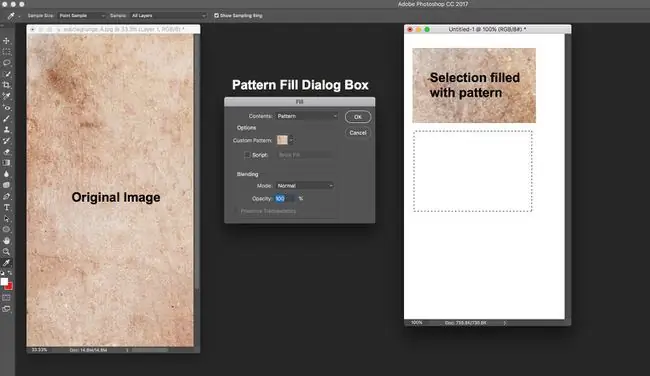
Նախշերի օգտագործումը վերացնում է կրկնվող պատկերի կաղապարի միջոցով բարդ առարկաներ ստեղծելու անհրաժեշտությունը: Օրինակ, եթե ընտրությունը պետք է լցված լինի կապույտ կետերով, օրինաչափության օգտագործումը այդ առաջադրանքը նվազեցնում է մկնիկի սեղմման:
Ստեղծեք հատուկ նախշեր լուսանկարներից կամ գծային արվեստից, օգտագործեք նախադրված նախշերը, որոնք գալիս են Photoshop-ի հետ, կամ ներբեռնեք և տեղադրեք նախշերի գրադարաններ տարբեր առցանց աղբյուրներից:
Խորհուրդներ Photoshop-ում նախշերի օգտագործման համար
Photoshop-ում նախշերի օգտակարությունը առավելագույնի հասցնելու համար նկատի ունեցեք հետևյալը.
- Միայն ուղղանկյուն ընտրանքները կարող են սահմանվել որպես օրինակ Photoshop-ի որոշ շատ հին տարբերակներում:
- Լրացնել երկխոսության մեջ նշեք վանդակը Պահպանել թափանցիկությունը, եթե ցանկանում եք լրացնել միայն շերտի ոչ թափանցիկ հատվածները::
- Եթե դուք նախշ եք կիրառում շերտի վրա, ընտրեք շերտը և կիրառեք Նախշի ծածկույթ Շերտի ոճեր փոփ- ներքեւ։
- Նշան ավելացնելու մեկ այլ եղանակ է օգտագործել Paint Bucket գործիքը՝ շերտը կամ ընտրությունը լրացնելու համար: Ընտրեք Pattern Գործիքների ընտրանքներից:
- Ձեր նախշերի հավաքածուն գտնվում է գրադարանում: Ընտրեք Window > Libraries՝ ձեր գրադարանները բացելու համար:
- Դուք կարող եք նաև ստեղծել բովանդակություն Adobe Touch հավելվածների միջոցով և դրանք հասանելի դարձնել ձեր Creative Cloud գրադարանում:
ՀՏՀ
Ինչպե՞ս կարող եմ տեքստ տեղադրել պատկերի վրա Photoshop-ում:
Photoshop-ում նկարին տեքստ ավելացնելու համար բացեք պատկերը և ընտրեք Type գործիքը: Կտտացրեք պատկերի վրա, որտեղ ցանկանում եք տեքստը; կստեղծվի տեքստային տուփ: Մուտքագրեք ձեր տեքստը, անհրաժեշտության դեպքում հարմարեցրեք ձեր տեքստային տուփը, ընտրեք ձեր ուզած տառատեսակը և չափը և ընտրեք Enter:
Ինչպե՞ս կարող եմ չափափոխել պատկերը Photoshop-ում:
Photoshop-ում պատկերի չափը փոխելու համար վերևի մենյուի տողից ընտրեք Image > Image Size: Մուտքագրեք լայնության և բարձրության հատուկ ընտրանքներ կամ ընտրեք Fit To՝ որոշակի պարամետրերին համապատասխանելու համար: Դուք կարող եք նաև փոխել պատկերի լուծաչափը կամ չափափոխել տպագրության նպատակով:
Ինչպե՞ս հեռացնել ֆոնային պատկերը Photoshop-ում:
Photoshop-ում ֆոնը հեռացնելու համար օգտագործեք Magic Wand գործիքը՝ ձեր ընտրածի հետ նույն գույնի բոլոր հարակից պիքսելները ավտոմատ կերպով ընտրելու համար: Կամ օգտագործեք Quick Match գործիքը Brush գործիքի հետ՝ նկարելու ձեր ընտրած ամեն ինչ, այնուհետև ընտրեք Delete:






